
WAN e LAN: Differenze tra porta WAN e porta LAN nei router di rete
4 Marzo 2025
Eliminare la cartella Windows.old: Guida completa Windows
21 Maggio 2025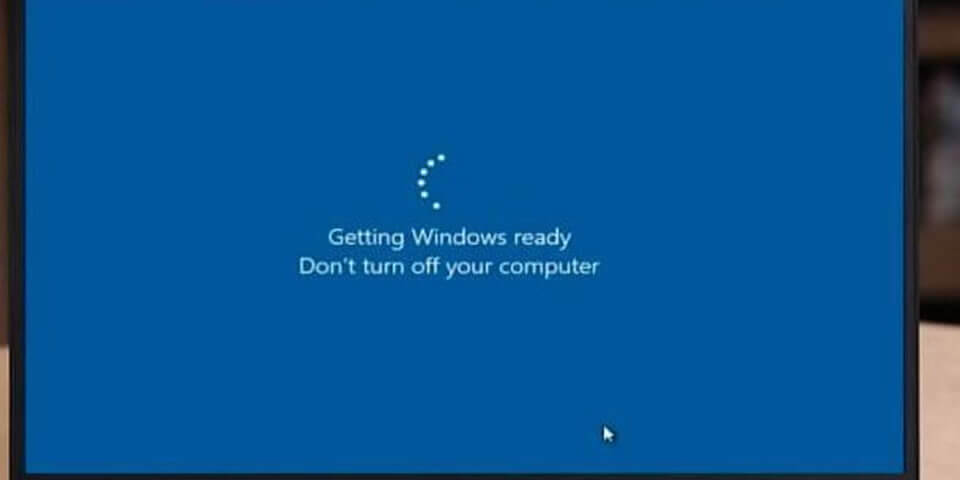
Formattare il PC Windows: Guida al Ripristino delle Impostazioni di Fabbrica
Formattare un PC Windows può sembrare un compito arduo, ma con la giusta guida e preparazione, è un’operazione che può portare a un significativo miglioramento delle prestazioni del computer. Che si tratti di Windows 10, Windows 11, Windows 7 o Windows 8, la formattazione e il ripristino delle impostazioni di fabbrica possono risolvere vari problemi e ripristinare l’efficienza del sistema. In questo articolo, esploreremo i passaggi necessari per formattare il computer, i preparativi da fare in anticipo e le differenze tra le varie versioni di Windows.
Come formattare il PC Windows 10 e Windows 11?
Quali sono i passaggi per formattare il PC Windows 10?
Per formattare un PC Windows 10, inizia cliccando sul pulsante “Start” e selezionando “Impostazioni”. Da qui, naviga su “Aggiornamento e sicurezza” e seleziona “Ripristino”. Qui troverai l’opzione “Reimposta il PC”. Cliccando su questa opzione, avrai la possibilità di scegliere se mantenere i tuoi file o cancellare tutti i dati presenti. Se desideri procedere con una formattazione completa, scegli l’opzione per cancellare tutti i dati. Segui le istruzioni sullo schermo per completare il processo di ripristino. Durante la formattazione, Windows installerà automaticamente il sistema operativo, quindi assicurati di avere una connessione internet stabile per scaricare eventuali aggiornamenti necessari.
È possibile formattare il PC Windows 11 senza un CD?
Sì, è possibile formattare il PC Windows 11 senza un CD. Infatti, la procedura è simile a quella di Windows 10. Accedi alle “Impostazioni” e vai su “Sistema”, quindi seleziona “Ripristino”. Troverai l’opzione “Reimposta questo PC”. Cliccando qui, puoi scegliere tra varie opzioni, come la reinstallazione di Windows mantenendo i tuoi file o procedendo con una formattazione completa. Questo metodo ti consente di ripristinare le impostazioni di fabbrica senza la necessità di un supporto fisico, rendendo il processo più accessibile e veloce.
Come utilizzare le opzioni di ripristino per Windows?
Le opzioni di ripristino sono strumenti fondamentali per il ripristino del sistema operativo. Oltre alla formattazione, Windows offre la possibilità di utilizzare il “Ripristino del sistema”, che ti consente di riportare il computer a uno stato precedente senza perdere i tuoi file. Per accedere a queste opzioni, vai su “Impostazioni” e seleziona “Aggiornamento e sicurezza”. Da qui, puoi gestire le impostazioni di ripristino e scegliere l’opzione più adatta alle tue esigenze. È importante sapere che, prima di procedere con qualsiasi operazione di ripristino, dovresti sempre effettuare un backup dei dati per evitare perdite involontarie.
Cosa fare prima di formattare il computer?
Come eseguire un backup dei dati prima della formattazione?
Effettuare un backup dei dati è un passaggio cruciale prima di formattare il computer. Puoi utilizzare diverse opzioni per eseguire il backup, come un disco rigido esterno, una chiavetta USB o servizi di cloud storage come Google Drive o OneDrive. Assicurati di salvare tutti i file importanti, come documenti, foto e video. Inoltre, prendi in considerazione il backup delle impostazioni delle applicazioni e delle configurazioni di sistema, in modo da poterle ripristinare facilmente dopo la formattazione. Per un backup completo, puoi anche utilizzare software di terze parti progettati per facilitare questa operazione.
Quali dati devono essere salvati prima di ripristinare il PC?
È essenziale salvare tutti i dati presenti sull’hard disk che desideri conservare prima di procedere con la formattazione. Questo include documenti, immagini, video, e qualsiasi file personale. Non dimenticare anche di esportare i preferiti del browser e le impostazioni delle applicazioni, se necessario. Se utilizzi software specifici, verifica se offrono opzioni di backup per salvare le configurazioni. In generale, assicurati di controllare ogni cartella e unità per essere certo di non perdere dati importanti durante il processo di formattazione.
È necessario creare un disco di ripristino?
Creare un disco di ripristino può essere una buona idea, soprattutto se non sei sicuro di poter reinstallare Windows senza problemi. Un disco di ripristino ti consente di ripristinare il sistema operativo in caso di guasti gravi. Puoi utilizzare un DVD o una chiavetta USB per creare il disco di ripristino. Per farlo, cerca “Crea un’unità di ripristino” nel menu di ricerca di Windows e segui le istruzioni. Questo passaggio è particolarmente utile se stai utilizzando versioni di Windows più vecchie, come Windows 7 o Windows 8, dove le opzioni di ripristino potrebbero non essere così intuitive come nelle versioni più recenti.
Come formattare il disco rigido dal BIOS?
Quali impostazioni del BIOS modificare per formattare il PC?
Formattare il PC dal BIOS richiede alcune modifiche alle impostazioni. Per prima cosa, accedi al BIOS premendo il tasto appropriato durante l’avvio del computer, solitamente F2, F10 o Del. Una volta dentro, cerca la sezione “Boot” e assicurati che l’ordine di avvio sia impostato in modo che il tuo supporto di installazione (come un DVD o una USB) venga selezionato per primo. Dopo aver impostato l’ordine di avvio, puoi utilizzare il supporto di installazione per avviare il processo di formattazione e reinstallazione di Windows.
Come accedere al BIOS per formattare un computer?
Accedere al BIOS può variare a seconda del produttore del computer, ma generalmente è possibile farlo premendo un tasto specifico subito dopo l’accensione del PC. Tieni d’occhio il messaggio che appare all’accensione, che di solito indica quale tasto premere per accedere al BIOS. Una volta entrato nel BIOS, naviga attraverso le varie opzioni utilizzando le frecce della tastiera fino a trovare le impostazioni di boot. Da lì, puoi configurare le impostazioni necessarie per procedere con la formattazione del disco rigido.
È sicuro formattare il PC dal BIOS?
Formattare il PC dal BIOS è un’operazione sicura se segui attentamente le istruzioni. Tuttavia, è fondamentale sapere che la formattazione dal BIOS cancellerà tutti i dati presenti sull’hard disk, quindi assicurati di avere un backup completo prima di procedere. Inoltre, verifica che il supporto di installazione sia funzionante e corretto per la versione di Windows che desideri installare. Se sei sicuro delle tue azioni e hai eseguito un backup, la formattazione dal BIOS può essere un modo efficace per ripristinare le impostazioni di fabbrica del PC.
Come ripristinare le impostazioni di fabbrica su Windows 7 e Windows 8?
Qual è la procedura per ripristinare il PC Windows 7?
Per ripristinare un PC Windows 7, accedi al Pannello di controllo e seleziona “Sistema e sicurezza”. Da qui, cerca l’opzione “Ripristino” e seleziona “Ripristina il computer a uno stato precedente”. Segui le istruzioni per completare il processo. È importante notare che Windows 7 offre anche un’opzione per ripristinare il sistema utilizzando un DVD di installazione. Inserisci il DVD, riavvia il computer e segui le istruzioni per formattare il disco e reinstallare il sistema operativo.
Quali sono le differenze nel ripristino tra Windows 8 e Windows 10?
Le principali differenze tra il ripristino di Windows 8 e Windows 10 risiedono nelle opzioni disponibili. Windows 8 offre un’interfaccia di ripristino più complessa, ma fornisce anche più strumenti per il ripristino del sistema. In Windows 10, le opzioni di ripristino sono più intuitive e accessibili. Entrambi i sistemi operativi consentono di scegliere se mantenere o cancellare i file, ma Windows 10 ha migliorato l’esperienza utente con una navigazione più semplice e chiara. È importante familiarizzare con le opzioni disponibili in ciascuna versione per garantire un ripristino senza intoppi.
Come reinstallare il sistema operativo su Windows 8?
Per reinstallare il sistema operativo su Windows 8, puoi utilizzare l’opzione “Aggiornamento e sicurezza” nelle impostazioni. Seleziona “Ripristino” e poi “Ripristina il PC”. Qui, puoi scegliere di mantenere i tuoi file o rimuoverli tutti. Dopo aver fatto la tua scelta, Windows procederà con il ripristino delle impostazioni di fabbrica. Se hai un’unità USB o un DVD di installazione, puoi utilizzarli per reinstallare Windows 8 in caso di problemi più gravi. Assicurati di seguire le istruzioni per garantire un’installazione corretta.
Come formattare un computer MacOS?
Quali sono i passaggi per formattare un Mac?
Formattare un Mac è un processo relativamente semplice. Prima di tutto, esegui un backup dei tuoi dati utilizzando Time Machine o un altro metodo di backup. Poi, riavvia il Mac e tieni premuto il tasto Command + R fino a vedere il logo Apple. Una volta entrato in “Utility macOS”, seleziona “Utility Disco” e scegli il disco rigido che desideri formattare. Clicca su “Inizializza” e segui le istruzioni per completare la formattazione. Dopo aver formattato il disco, puoi procedere con la reinstallazione di macOS dalla stessa schermata di utilità.
Posso ripristinare un Mac alle impostazioni di fabbrica senza un disco?
Sì, puoi ripristinare un Mac alle impostazioni di fabbrica senza un disco. Utilizzando la modalità di recupero, come descritto in precedenza, puoi accedere a tutte le opzioni necessarie per formattare e reinstallare macOS. Non è necessario un supporto fisico, poiché il sistema operativo può essere scaricato direttamente da Internet. Assicurati solo di avere una connessione a banda larga e di seguire le istruzioni sullo schermo per completare il processo.
Come reinstallare MacOS dopo la formattazione?
Dopo aver formattato il Mac, la reinstallazione di macOS può avvenire attraverso la stessa modalità di recupero. Una volta che hai inizializzato il disco, seleziona “Reinstalla macOS” dalle opzioni di utilità. Segui le istruzioni per scaricare e installare la versione più recente di macOS. È importante avere una connessione internet attiva durante questo processo. Una volta completata l’installazione, il tuo Mac sarà configurato come nuovo e potrai ripristinare i dati precedentemente salvati.
